こんにちは。インクイットブログ担当です。
タペストリーや横断幕などの印刷物を作るのに、デザインを作りたいけどデザインソフトをもっていない・・・特別なソフトを買うお金をかけずに、デザインデータを作りたい!
そんな時、便利なデザインアプリ。いろいろなアプリがありますが、今回は「Canva」アプリで印刷データを作る方法を紹介したいと思います!
そもそも、Canvaとは
Canvaはオンラインで使用できるグラフィックデザインツール。パソコンのウェブブラウザ、スマートフォンやタブレットのアプリでデザインを作成できます。2013年にオーストラリアで誕生後、2021年現在には世界190カ国で月間7,500万人以上のユーザーによって使われています。
目的別に様々なテンプレートや素材が用意されており、手軽にきれいなグラフィックデザインを作成することができます!
無料のプランでも十分いろいろな機能を使用できますが、「Canva Proプラン」という有料プランでは、より幅広い素材やフォント、機能を使用することができます。
作ったデザインは商用利用も可能
Canvaで作成したデザインは、商用利用が可能で、クレジット表記も必要ありません。広告やポスターへの仕様も問題ありません。
2022年10月現在、商用利用できないケースは、以下の通りです
Canvaの素材(写真・音楽・動画など)を無加工の状態で、販売、再配布、クレジットの取得を行う
Canvaで作成したデザインをつかって商標登録をする
Canvaの素材をストックフォトサービスなどのサイトで販売する
https://www.canva.com/ja_jp/learn/commercial-use/
利用規約について詳しくはキャンバの公式サイトをご確認ください!
ではさっそく、データを作ってみましょう!
今回は、スマホ上でタペストリー用のデータを作成してみます。
【データの作り方】1.カスタムサイズで設定
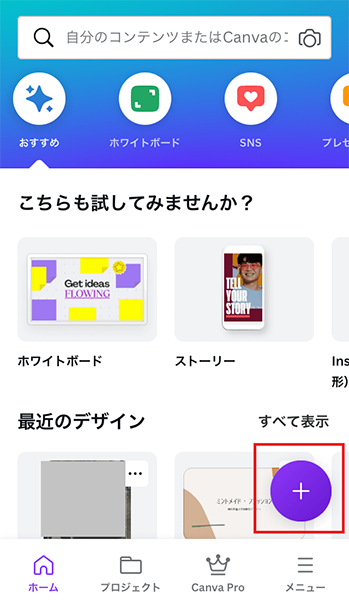
右下の + で新規作成
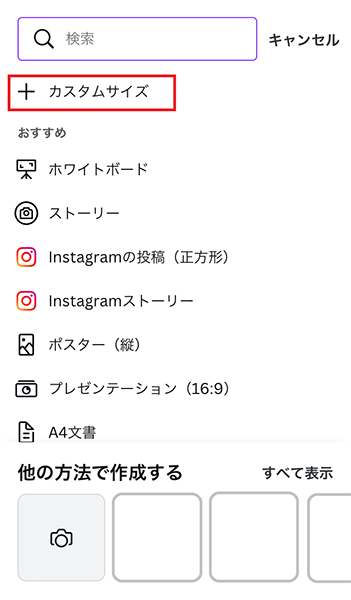
カスタムサイズを選択
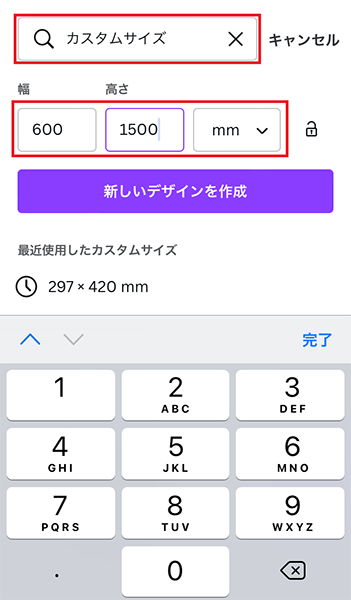
作りたいもののサイズを入力 ※単位はmmにしましょう!
【データの作り方】2.デザインする!

文字や画像を配置してデザイン!無料版でもかなりいろいろな素材が使えます!
【データの作り方】3.PDF形式でトンボを付けて保存する!
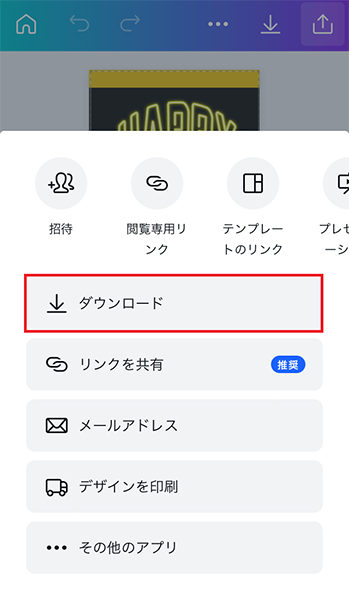
共有 → ダウンロード
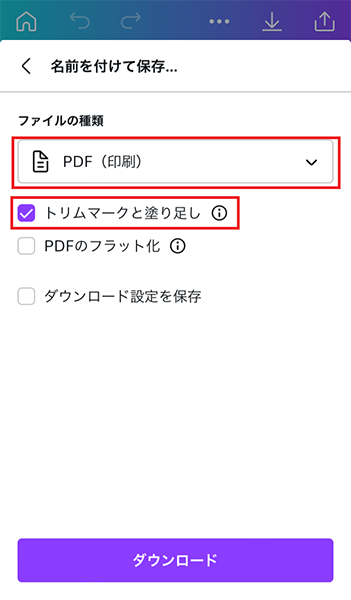
PDF(印刷) → トリムマークとぬりたしにチェックして → ダウンロード
これで入稿できるPDFデータができました!
【PDFで開くとこんな感じ】

↓ぬりたしもできていますね!
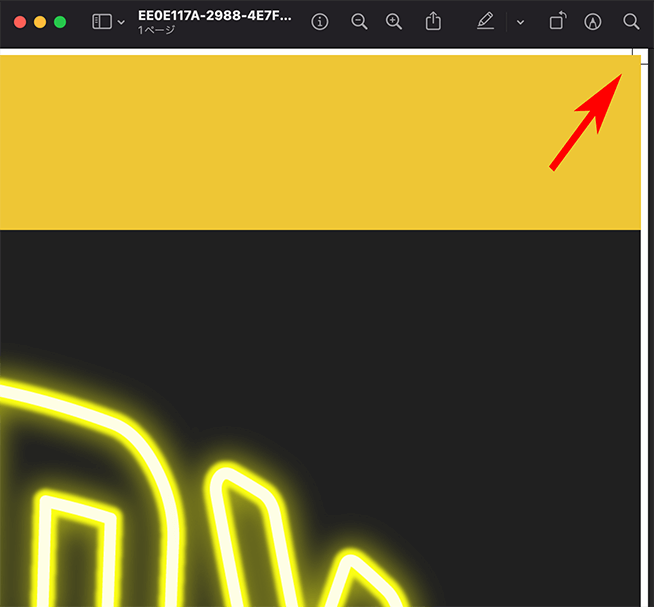
注意事項
- サイズは仕上りサイズで、単位はmmで作成しましょう!
- サイズ制限があるので、超特大サイズは作れない
- 写真は解像度によっては粗くなる場合あり
- カラー設定はRGBカラーなので印刷すると色味が変わる場合あり
- 一部、埋め込まれないフォントあり(見た目が変わる場合あり)
- 袋部分などのぬりたしは画像により伸ばせない場合があります
いかがでしたか?「作ったデータでちゃんと印刷ができるか不安・・・」など心配な場合はお問い合わせいただければ事前にデータの確認も可能ですので、お気軽にお問合せください。
やってみたけど、うまくできない・・・やっぱり面倒くさいからデータ作成から依頼したい!
という場合は、ラフをもとにデザインデータ作成をさせていただくこともできますので、ぜひご利用ください。
インクイットでは、デザインのほか、ポスター、タペストリー、パネルなどの販促ツールの印刷をしております!今持っているデータで印刷できる?こんなのできる?など、ご不明な点がありましたらお気軽にお問合せください!




